在使用打印机时,许多用户会遇到打印机无法从 Windows Update 获取设备列表。这通常表现为操作系统无法自动识别并安装打印机驱动程序或相关组件,导致打印机无法正常工作。本文将介绍一些有效的解决方法,帮助用户排查并修复该问题。

Windows 更新服务出现故障时,可能会导致无法正常下载和安装驱动程序。检查并确保 Windows 更新服务正常运行是解决问题的一个有效途径。
步骤:
按 `Win + R` 键,打开“运行”对话框,输入 `services.msc`,然后按回车。
在服务列表中找到“Windows Update”服务,右键点击并选择“启动”。
如果服务已启动,尝试右键点击并选择“重新启动”。
还可以检查是否有其他相关的服务(如 Windows Installer 服务、Background Intelligent Transfer Service)被禁用。
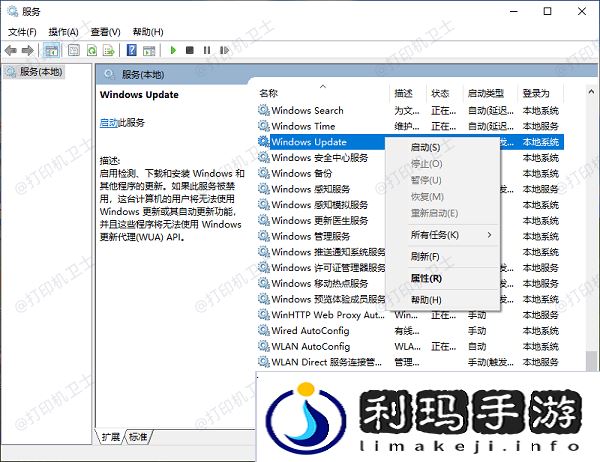
有时候,Windows Update 可能未能从 Windows 更新中获取到打印机的驱动程序。在这种情况下,用户可以访问本站,下载并安装最新的驱动程序。确保驱动程序与当前操作系统兼容。
本站(官方版) 智能修复打印机问题,自动安装打印机驱动 好评率97% 下载次数:3772738步骤:
在打印机正常连接到电脑的前提下,打开本站,点击“立即检测”。

如果显示打印机问题需要处理,点击“一键修复”。
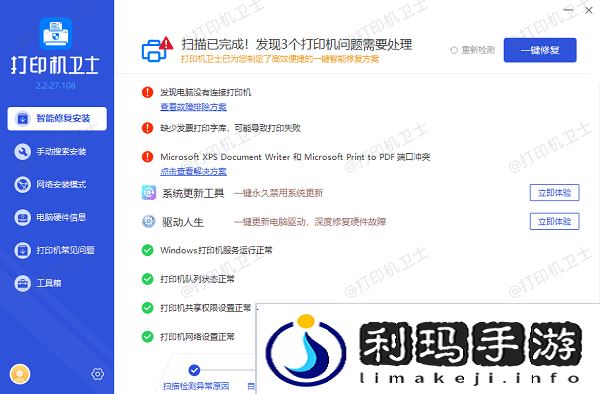
等待修复成功后,重启打印机,让新版驱动正常生效。
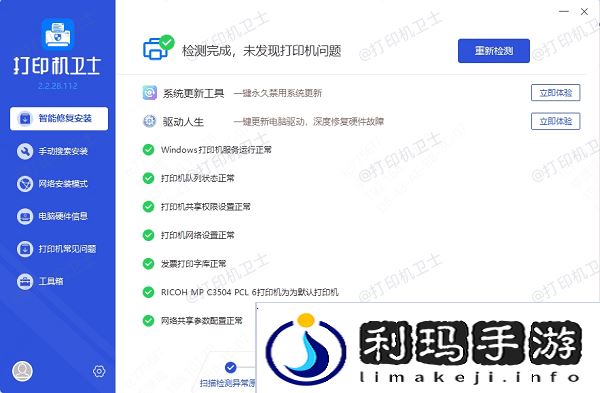
Windows 操作系统内置了一个更新疑难解答工具,可以帮助自动修复与 Windows 更新相关的问题。通过运行此工具,用户可以修复更新故障,从而解决打印机无法从 Windows Update 获取设备列表的问题。
步骤:
点击开始菜单,进入“设置” > “更新和安全” > “疑难解答” > “其他疑难解答”。
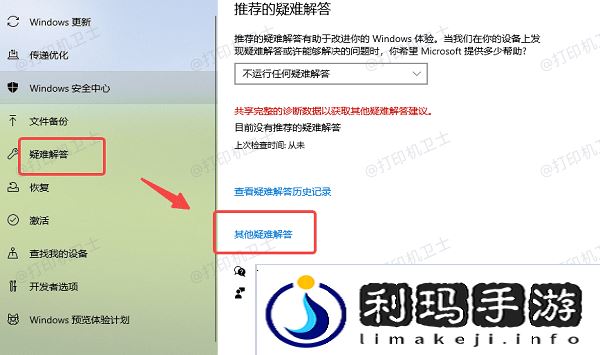
在“其他疑难解答”页面中,选择“Windows 更新”,然后点击“运行疑难解答”。
按照屏幕上的提示操作,完成疑难解答过程。
修复完成后,重新启动系统,并检查问题是否得到解决。
四、干净启动干净启动是一种排除第三方软件干扰的方法。按下Windows键 + R,输入msconfig,然后回车。在系统配置窗口中,点击“服务”选项卡,选择“隐藏所有Microsoft服务”,然后点击“禁用所有”。重启电脑,然后尝试安装打印机驱动程序。
以上就是打印机无法从windows update获取设备列表的解决方法,希望对你有帮助。如果有遇到打印机连接、共享、报错等问题,可以下载“本站”进行立即检测,只需要一步便可修复问题,提高大家工作和打印机使用效率。
本站(官方版) 智能修复打印机问题,自动安装打印机驱动 好评率97% 下载次数:3772738








